更新 Windows 顯卡驅動程式以便利用 AI 功能
最新的顯卡驅動程式可以充分釋放您的顯卡潛力,以處理 Aiarty Image Enhancer 的 AI 工作負載。如果您的驅動程式太舊,您在使用 Aiarty Image Enhancer 的 AI 功能時可能會遇到以下錯誤訊息:
- 「不支援 TensorRT」:這表示您的顯卡驅動程式的當前版本可能太舊,無法利用最新的 TensorRT API 來實現 NVIDIA 硬體 AI 加速功能。
更新顯卡驅動程式是最簡單且最有效的解決方案。建議驅動版本不要太舊,並支援 CUDA(11.1及更高版本)或DirectX 12(12.0及更高版本)。請參閱以下有關如何更新驅動程式的說明,適用於 Windows 10 和 11。
除了 GPU 和 GPU 驅動程式之外,Aiarty Image Enhancer 對您的作業系統、CPU、RAM 和硬碟也有要求。確保您的計算機符合最低系統要求。如果您的系統滿足所有配備的最低需求,則您就可以下載並安裝軟體了。
如何更新顯卡驅動程式
步驟 1. 檢視顯卡資訊
打開電腦上的控制面板並點擊「裝置管理員」。另外,您可以透過搜尋Windows來開啟它。展開「顯示適配器」選項,您可以看到電腦上顯示卡的名稱。
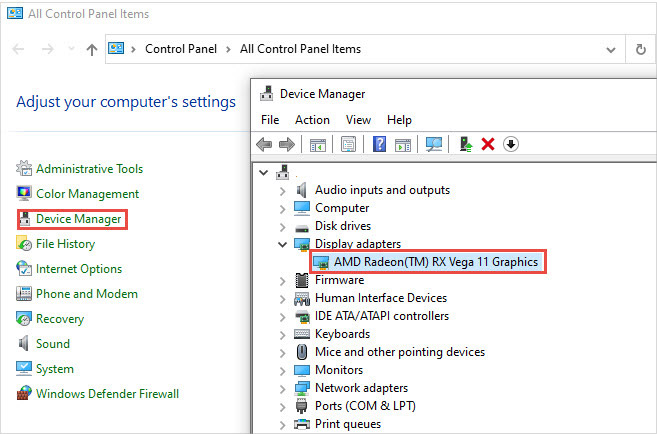
步驟 2. 確認顯卡是否支援 TensorRT
如需檢查電腦上 TensorRT 硬體加速功能的相容性(支援)級別,請開啟 Aiarty Image Enhancer,前往左上角選單,然後選擇硬體檢查。
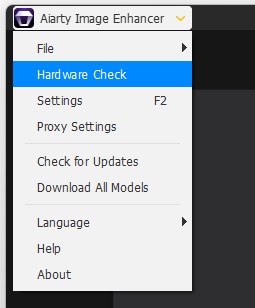
在硬體資訊(AI參考)面板中,可以看到 CUDA 版本、運算能力(GPU運算能力)以及 TensorRT 硬體加速相容性支援。
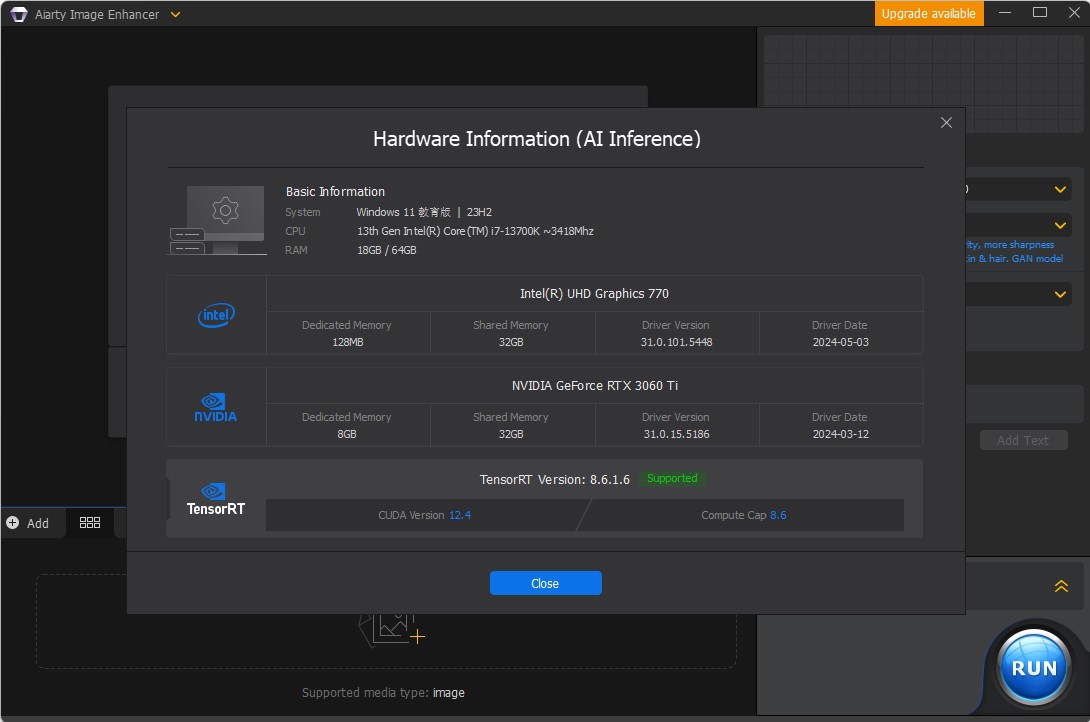
您可以在官方網站上找到您的 NVIDIA GPU 的運算能力:CUDA GPUs - 運算能力 | 英偉達開發商
我們的軟體至少需要 CUD A版本 ≥11.1 和 GPU 運算能力 ≥6.0,您才能享受 NVIDIA TensorRT 帶來的 AI 硬體加速體驗。
步驟 3. 更新至最新顯卡驅動程式
現在根據您的顯卡具體類型和作業系統版本,從各大顯示卡驅動廠商下載最新的驅動程式。
小貼士:如果您的顯卡相容於 TensorRT,請根據您的顯卡型號和作業系統版本從官網下載並安裝最新的驅動程式。
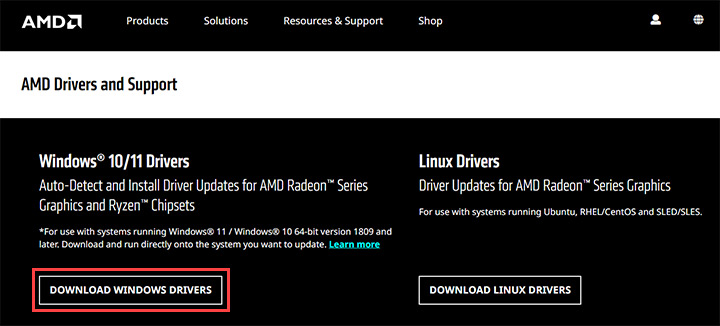
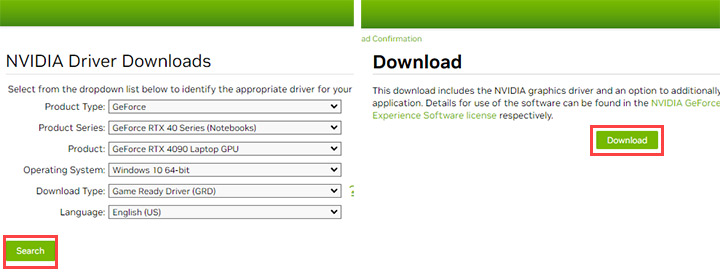
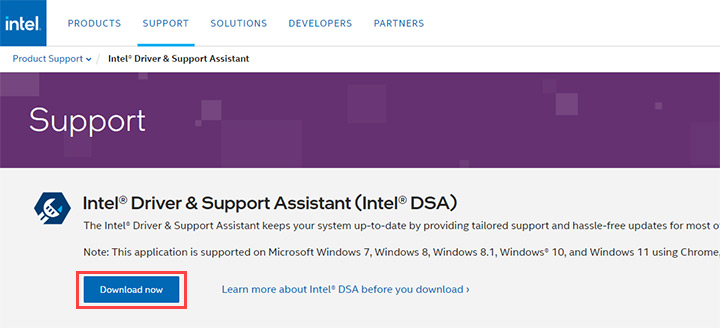
可選步驟:優化 GPU 效能。
為了進一步提高 AI 計算和圖像處理的效能,我們建議您按照以下說明變更顯卡設定。
- NVIDIA:電腦桌面右鍵點選 > NNVIDA 控制台 > 管理 3D 設定 > 全域設定 > 電源管理模式。選擇「首選最大性能」。
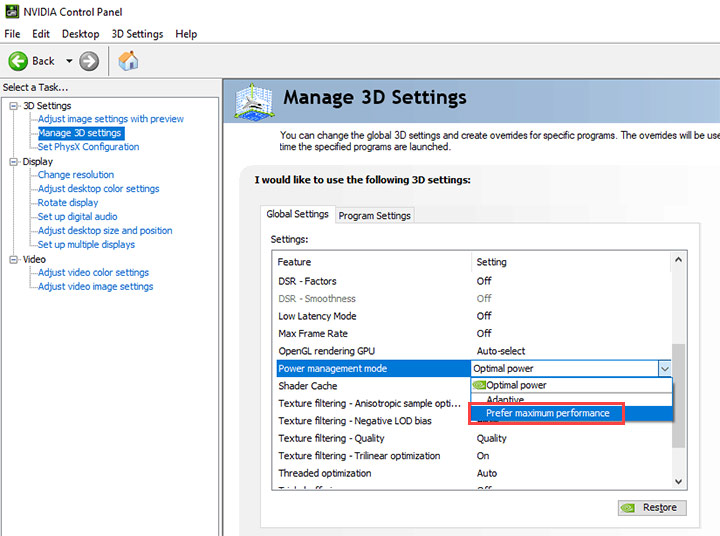
- AMD:右鍵點選桌面 > AMD Radeon Software > 效能 > 調整 > 調整控制 > 手動 > 啟用「電力調整」 > 增加電力限制值(%)。它透過允許 GPU 保持其最高時脈頻率來提高 GPU 效能。
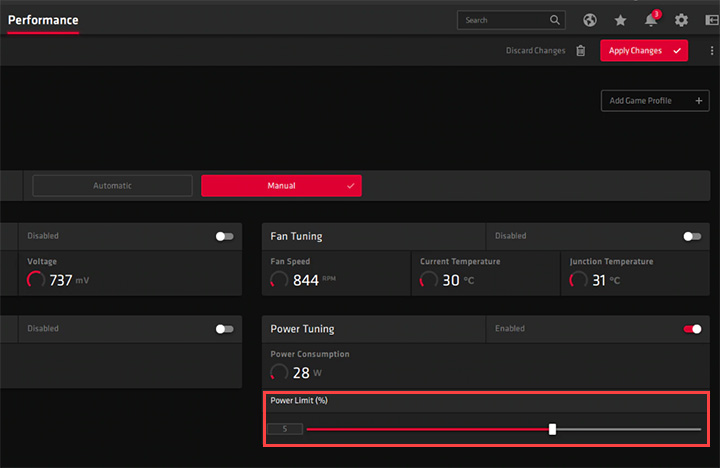
- Intel:右鍵點選桌面 > Intel® 顯示晶片控制中心 > 進階模式 > 電力 > 電力計劃 > 最大效能 > 套用。然後回到主控制面板,選擇 3D > 3D 首選項 > 效能 > 套用。
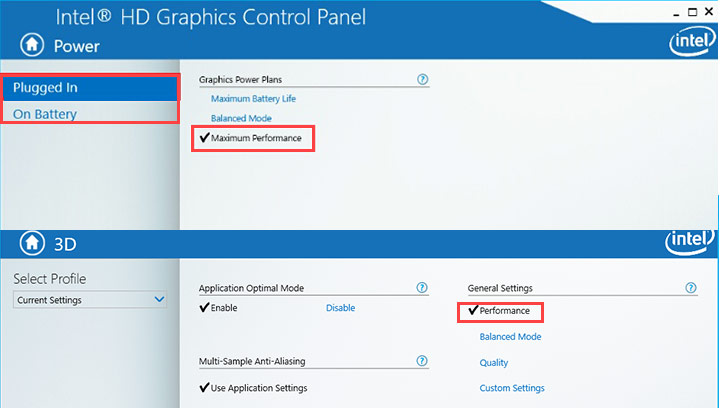
小貼士:
- 這些設定因製造商、GPU 世代和電腦而異。您可以在製造商的網站上找到有關優化 GPU 效能的更多資訊。
- 一旦使用完 AI 功能後,請將選項切換回預設值以節省電力。
常見問題
如果我的顯示卡驅動程式無法更新怎麼辦?
製造商可能尚未發布更新的驅動程式,所以只要定期檢查即可。然而,如果您的顯示卡特別舊且製造商不再發布新的驅動程序,請使用 CPU 計算或為您的電腦購買獨立顯示卡。
為什麼安裝的最新驅動程式無法使用?
除了 GPU 和 GPU 驅動程式之外,還有非常適合高效運行 AI 工作負載的最佳硬體配置,例如處理器、記憶體和儲存。檢視 Aiarty Image Enhancer 的詳細技術規格,以正確配備您的電腦。